25 atajos de teclado que te sorprenderán y facilitarán tu vida digital


Introducción
En la era digital en la que vivimos, la eficiencia y la productividad son clave para realizar nuestras tareas diarias de manera más rápida y efectiva. Una forma de lograr esto es a través del uso de atajos de teclado, también conocidos como keyboard shortcuts. Estos atajos nos permiten realizar acciones comunes en nuestras computadoras de manera más rápida y sin tener que depender del ratón o trackpad. En este artículo, exploraremos qué son los atajos de teclado, por qué son importantes y cómo pueden mejorar nuestra productividad en diferentes áreas.
¿Qué son los atajos de teclado y por qué son importantes?
Los atajos de teclado son combinaciones de teclas que realizan una acción específica en nuestro sistema operativo o en una aplicación en particular. Estas combinaciones de teclas nos permiten realizar tareas comunes de manera más rápida y eficiente, ya que no tenemos que buscar y hacer clic en los menús o iconos correspondientes.
La importancia de los atajos de teclado radica en su capacidad para ahorrar tiempo y esfuerzo. Al utilizar atajos de teclado, podemos realizar tareas con solo presionar unas pocas teclas, lo que nos permite ser más eficientes y productivos en nuestro trabajo diario. Además, el uso de atajos de teclado también puede reducir el estrés físico al minimizar la necesidad de mover constantemente las manos entre el teclado y el ratón.
Existen numerosos ejemplos de tareas que se pueden realizar más rápidamente utilizando atajos de teclado. Por ejemplo, copiar y pegar texto, deshacer y rehacer acciones, abrir y cerrar ventanas, cambiar entre pestañas del navegador, formatear texto en un documento de Word, entre otros. Al conocer y utilizar estos atajos de teclado, podemos optimizar nuestra productividad y realizar nuestras tareas de manera más eficiente.
Atajos de teclado básicos que debes conocer
Existen varios atajos de teclado comunes que debemos conocer, independientemente de si utilizamos Windows o Mac. Algunos ejemplos incluyen:
– Ctrl + C (o Command + C en Mac): Copiar texto o elementos seleccionados.
– Ctrl + V (o Command + V en Mac): Pegar texto o elementos copiados.
– Ctrl + Z (o Command + Z en Mac): Deshacer la última acción.
– Ctrl + Y (o Command + Y en Mac): Rehacer la última acción deshecha.
Estos atajos de teclado básicos son útiles en cualquier situación y pueden ahorrarnos mucho tiempo al realizar tareas comunes. Además, también es importante conocer cómo utilizar atajos de teclado para copiar, pegar, deshacer y rehacer acciones en diferentes aplicaciones y programas.
Atajos de teclado para trabajar más rápido en Microsoft Word
Microsoft Word es una de las aplicaciones más utilizadas para crear y editar documentos de texto. Conocer los atajos de teclado adecuados puede ayudarnos a trabajar más rápido y ser más eficientes. Algunos ejemplos de atajos de teclado para Word incluyen:
– Ctrl + B (o Command + B en Mac): Aplicar formato en negrita al texto seleccionado.
– Ctrl + I (o Command + I en Mac): Aplicar formato en cursiva al texto seleccionado.
– Ctrl + U (o Command + U en Mac): Subrayar el texto seleccionado.
– Ctrl + S (o Command + S en Mac): Guardar el documento actual.
Además de los atajos de teclado para formatear texto, también es importante conocer cómo utilizar atajos de teclado para navegar y seleccionar texto, así como para insertar y eliminar texto en un documento de Word. Estos atajos de teclado pueden ayudarnos a trabajar de manera más eficiente y a realizar tareas comunes de manera más rápida.
Utilizar atajos de teclado para navegar por Internet


Navegar por Internet también puede ser más rápido y eficiente utilizando atajos de teclado. Algunos ejemplos de atajos de teclado para navegar por sitios web incluyen:
– Ctrl + T (o Command + T en Mac): Abrir una nueva pestaña en el navegador.
– Ctrl + W (o Command + W en Mac): Cerrar la pestaña actual.
– Ctrl + Tab (o Command + Tab en Mac): Cambiar entre pestañas abiertas.
– Ctrl + F (o Command + F en Mac): Buscar texto en la página web.
Además de estos atajos de teclado básicos, también es útil conocer cómo utilizar atajos de teclado para administrar pestañas y ventanas del navegador, así como para buscar y marcar páginas web. Estos atajos de teclado pueden ayudarnos a navegar por Internet de manera más eficiente y a realizar tareas comunes más rápidamente.
Atajos de teclado para mejorar la productividad en el trabajo
Además de las tareas comunes en el uso diario de la computadora, también existen atajos de teclado que pueden mejorar nuestra productividad en el trabajo. Algunos ejemplos incluyen:
– Ctrl + Shift + V (o Command + Shift + V en Mac): Pegar texto sin formato en aplicaciones como correo electrónico o procesadores de texto.
– Ctrl + Shift + N (o Command + Shift + N en Mac): Crear una nueva carpeta en el explorador de archivos.
– Ctrl + Shift + Esc (o Command + Option + Esc en Mac): Abrir el Administrador de tareas para administrar los procesos en Windows.
– Ctrl + Alt + Supr (o Command + Option + Esc en Mac): Abrir el Administrador de tareas para administrar los procesos en Mac.
Estos atajos de teclado pueden ayudarnos a realizar tareas comunes más rápidamente y a administrar nuestro trabajo de manera más eficiente. Además, también es importante conocer cómo utilizar atajos de teclado para administrar correos electrónicos, archivos y carpetas, así como reuniones y citas.
Atajos de teclado para editar y retocar imágenes en Photoshop
Para aquellos que trabajan con edición de imágenes y diseño gráfico, conocer los atajos de teclado adecuados en Photoshop puede ser muy útil. Algunos ejemplos de atajos de teclado para Photoshop incluyen:
– V: Seleccionar la herramienta Mover.
– B: Seleccionar la herramienta Pincel.
– E: Seleccionar la herramienta Borrador.
– Ctrl + J (o Command + J en Mac): Duplicar una capa seleccionada.
Además de estos atajos de teclado básicos, también es importante conocer cómo utilizar atajos de teclado para seleccionar y mover capas, ajustar el color y el tono, así como aplicar filtros y efectos en Photoshop. Estos atajos de teclado pueden ayudarnos a trabajar de manera más eficiente y a realizar tareas comunes más rápidamente.
Atajos de teclado para mejorar tu experiencia en las redes sociales
Las redes sociales se han convertido en una parte importante de nuestras vidas digitales, y conocer los atajos de teclado adecuados puede mejorar nuestra experiencia al interactuar con plataformas como Facebook, Twitter e Instagram. Algunos ejemplos de atajos de teclado para redes sociales incluyen:
– J: Desplazarse hacia abajo en el feed de noticias.
– K: Desplazarse hacia arriba en el feed de noticias.
– C: Comentar en una publicación.
– L: Dar me gusta a una publicación.
Además de estos atajos de teclado básicos, también es útil conocer cómo utilizar atajos de teclado para publicar y comentar, así como para administrar notificaciones y mensajes en las redes sociales. Estos atajos de teclado pueden ayudarnos a interactuar con las redes sociales de manera más eficiente y a realizar tareas comunes más rápidamente.
Atajos de teclado para programadores y desarrolladores
Para aquellos que trabajan en programación y desarrollo de software, conocer los atajos de teclado adecuados puede mejorar significativamente la productividad. Algunos ejemplos de atajos de teclado para programadores y desarrolladores incluyen:
– Ctrl + S (o Command + S en Mac): Guardar el archivo actual.
– Ctrl + F (o Command + F en Mac): Buscar texto en el código.
– Ctrl + Shift + F (o Command + Shift + F en Mac): Buscar y reemplazar texto en el código.
– Ctrl + / (o Command + / en Mac): Comentar o descomentar una línea de código.
Además de estos atajos de teclado básicos, también es importante conocer cómo utilizar atajos de teclado para navegar y buscar código, así como para administrar proyectos y repositorios. Estos atajos de teclado pueden ayudarnos a trabajar de manera más eficiente y a realizar tareas comunes más rápidamente en el campo de la programación y el desarrollo.
Cómo personalizar tus propios atajos de teclado
Además de los atajos de teclado predefinidos, también es posible personalizar nuestros propios atajos de teclado según nuestras necesidades y preferencias. Tanto en Windows como en Mac, podemos crear atajos de teclado personalizados para tareas específicas o aplicaciones específicas. Algunos ejemplos incluyen:
– En Windows: Ir a “Configuración” > “Accesibilidad” > “Teclado” y seleccionar “Atajos de teclado”.
– En Mac: Ir a “Preferencias del sistema” > “Teclado” > “Atajos” y seleccionar “Atajos de teclado”.
Al personalizar nuestros propios atajos de teclado, podemos adaptar nuestra experiencia informática a nuestras necesidades y mejorar aún más nuestra productividad.
Consejos para memorizar y utilizar los atajos de teclado de manera efectiva
Memorizar y utilizar los atajos de teclado de manera efectiva puede llevar tiempo y práctica. Aquí hay algunos consejos para ayudarte a aprender y utilizar los atajos de teclado de manera más efectiva:
– Practica regularmente: Dedica tiempo regularmente a practicar los atajos de teclado para que se conviertan en una segunda naturaleza.
– Integra los atajos de teclado en tu flujo de trabajo: Intenta utilizar los atajos de teclado siempre que sea posible y evita depender del ratón o trackpad.
– Soluciona problemas comunes con los atajos de teclado: Si encuentras problemas al utilizar los atajos de teclado, verifica la configuración del teclado y asegúrate de que los atajos estén habilitados.
Conclusión
En resumen, los atajos de teclado son una herramienta poderosa para mejorar nuestra productividad y eficiencia en el uso diario de nuestras computadoras. Al conocer y utilizar los atajos de teclado adecuados, podemos realizar tareas comunes más rápidamente y ahorrar tiempo y esfuerzo. Ya sea en el trabajo, en la navegación por Internet, en la edición de imágenes o en el desarrollo de software, los atajos de teclado pueden ser una herramienta invaluable para mejorar nuestra productividad. Así que no dudes en probar nuevos atajos de teclado y descubrir cómo pueden ayudarte a ser más eficiente en tu trabajo diario.
Si estás buscando mejorar tu productividad en el teclado, te recomendamos leer nuestro artículo sobre “25 atajos de teclado que probablemente no conoces”. Además, también te puede interesar leer otros artículos relacionados como “Cómo mejorar el SEO en WordPress“, “Qué es una landing page”, “10 cosas que debes saber para tener éxito”, “Consejos de email marketing para principiantes” y muchos más. ¡Descubre todas las herramientas y consejos que tenemos para ti! Leer más










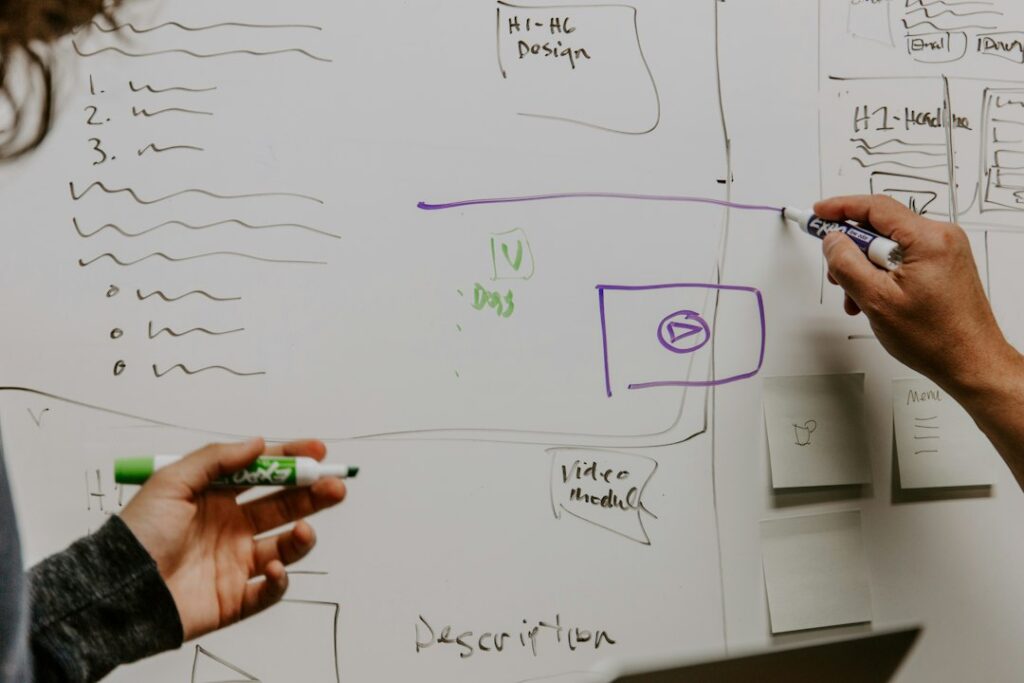

Comentarios